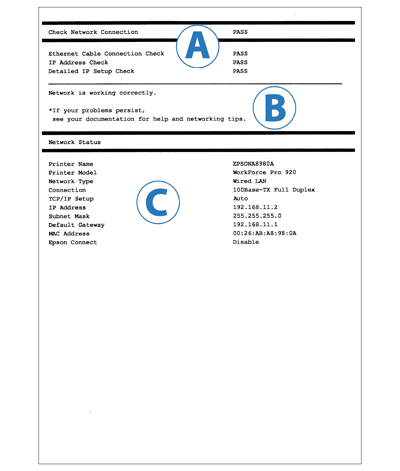
| Αρ. | Μηνύματα | Λύσεις |
|---|---|---|
| 1 | Βεβαιωθείτε ότι το καλώδιο δικτύου έχει συνδεθεί και ότι είναι ενεργοποιημένες οι συσκευές δικτύου όπως διανομείς, δρομολογητές και σημεία πρόσβασης. | Ελέγξτε τα παρακάτω:
|
| Αρ. | Μηνύματα | Λύσεις |
|---|---|---|
| 2 | Εκχωρείται λανθασμένη διεύθυνση IP στον εκτυπωτή. Επιβεβαιώστε τη ρύθμιση της διεύθυνσης IP της συσκευής δικτύου (διανομέα, δρομολογητή ή σημείου πρόσβασης). Για βοήθεια, επικοινωνήστε με τον διαχειριστή του δικτύου σας. | Ελέγξτε εάν η λειτουργία DHCP έχει ενεργοποιηθεί ή όχι για το σημείο πρόσβασης. Εάν έχει ενεργοποιηθεί, ενεργοποιήστε την. |
| Αρ. | Μηνύματα | Λύσεις |
|---|---|---|
| 3 | Επιβεβαιώστε τη ρύθμιση της διεύθυνσης IP, της μάσκας υποδικτύου, και της προεπιλεγμένης πύλης. Είναι διαθέσιμη η σύνδεση μέσω του EpsonNet Setup. Για βοήθεια, επικοινωνήστε με τον διαχειριστή του δικτύου σας. |
|
| 4 | Η ρύθμιση δεν έχει ολοκληρωθεί. Επιβεβαιώστε τη ρύθμιση της προεπιλεγμένης πύλης. Είναι διαθέσιμη η σύνδεση μέσω του EpsonNet Setup. Για βοήθεια, επικοινωνήστε με τον διαχειριστή του δικτύου σας. |
|
| 5 | Επιβεβαιώστε τη ρύθμιση σύνδεσης και δικτύου του υπολογιστή ή άλλης συσκευής. Είναι διαθέσιμη η σύνδεση μέσω του EpsonNet Setup. Για βοήθεια, επικοινωνήστε με τον διαχειριστή του δικτύου σας. |
|